티스토리 뷰

안녕하세요 이번 글에서는 윈도우11 컴퓨터 무선 블루투스 드라이버 설치 방법에 대하여 간단하게 소개를 해보도록 하겠습니다. 인텔 컴퓨터 무선 블루투스 드라이버 설치를 진행하기 위해서는 우선 구글에서 윈도우11 블루투스 드라이버 다운로드 검색을 진행하고 인텔 윈도우10 및 윈도우11용 무선 블루투스 홈페이지 버튼을 눌러 들어가 줍니다.

곧바로 인텔 무선 블루투스 사용 가능한 다운로드 페이지로 넘어오며 설치 파일 다운로드를 받기 위해 다운로드 버튼을 눌러줍니다.

인텔 소프트웨어 사용권 계약 팝업창이 뜨며 블루투스 드라이버 파일 다운로드를 위해 라이센스 계약서에 동의합니다. 버튼을 눌러줍니다.

곧바로 인텔 블루투스 드라이버 파일 다운로드 시작되며 완료가 됐고 설치를 진행하기 위해서는 파일 열기 버튼을 눌러 실행합니다.

곧바로 컴퓨터 바탕화면에 인텔 무선 소프트웨어 블루투스 설치 마법사 팝업창이 나타나며 하단에 위치한 다음 버튼을 눌러줍니다.

다시 한번 인텔 무선 블루투스 설치 프로그램 팝업창이 나타나며 설치를 진행하려면 하단 다음 버튼을 한번 클릭해주면 되겠습니다.
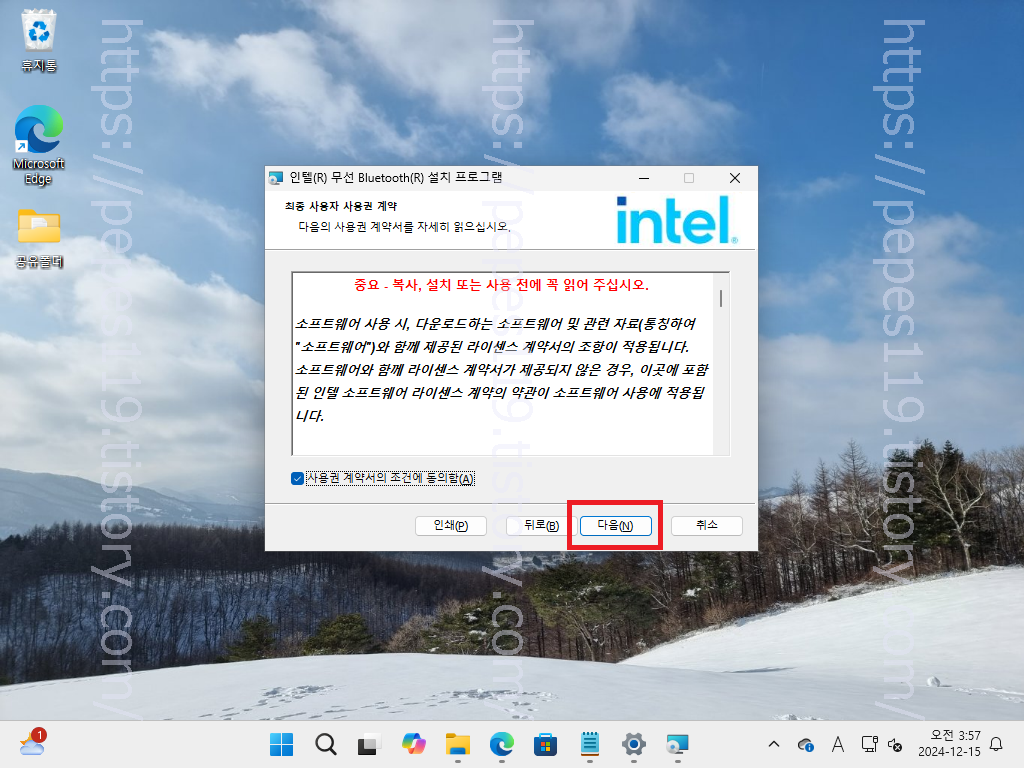
최종 사용자 사용권 계약 페이지로 넘어오며 하단 사용권 계약서의 조건에 동의함 체크 후에 다음 버튼을 눌러주면 되겠습니다.

설치 유형 선택 화면으로 넘어오면 일반 버튼을 눌러줍니다.

인텔 무선 블루투스 설치 준비 페이지로 넘어오며 하단에 위치하고 있는 설치 버튼을 눌러줍니다.

곧바로 설치가 진행되며 완료가 될 때까지 기다립니다.

완료가 됐다면 인텔 무선 블루투스 설치 마법사 완료 페이지로 넘어오며 하단 마침 버튼을 눌러 작업을 마무리하면 되겠습니다. 그럼 여기까지 포스팅을 마치며 윈도우11 컴퓨터 무선 블루투스 드라이버 설치 방법에 대하여 간단하게 알아보는 시간이었습니다.
'IT정보' 카테고리의 다른 글
| 컴퓨터 부팅이 안될때 부팅 안됨 전원이 들어오다 나가고 반복 됐다 안됐다 되다 안되다 (0) | 2024.12.15 |
|---|---|
| 컴퓨터 블루투스 스피커 연결법 컴퓨터 블루투스 켜는 법 연결 안됨 내장 확인 (0) | 2024.12.15 |
| 컴퓨터 바탕화면 바꾸는 방법 컴퓨터 배경화면 바꾸는 방법 바꾸기 바꾸는법 변경 (0) | 2024.12.15 |
| 삼성 핸드폰 팝업 차단 해제 방법 삼성인터넷 팝업해제 설정 끄기 (0) | 2024.12.15 |
| 삼성 핸드폰 와이파이 프린터 연결 문서 인쇄 출력 방법 (0) | 2024.12.15 |

